win10在所有媒体和设备上使用自动播放 win10如何设置媒体设备自动播放功能
更新时间:2024-04-17 12:00:39作者:yang
随着Win10系统在各种媒体和设备上广泛应用,自动播放功能成为一个备受关注的话题,用户可以通过简单的设置来实现媒体设备自动播放,让使用体验更加便捷和高效。接下来我们将详细介绍Win10系统如何设置媒体设备自动播放功能,让您轻松掌握。
操作方法:
1.
在电脑桌面的任务栏上右击鼠标
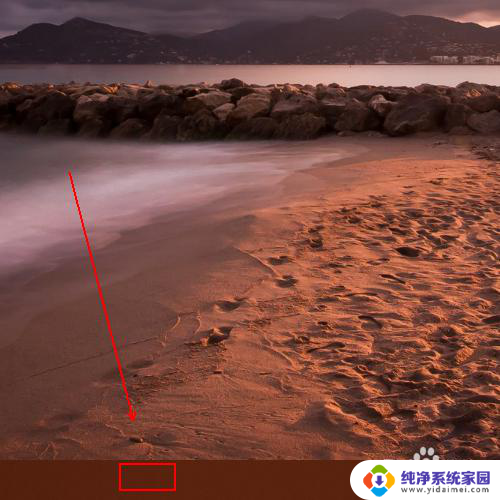
2.
在弹出的菜单列表中单击Cortana选项。
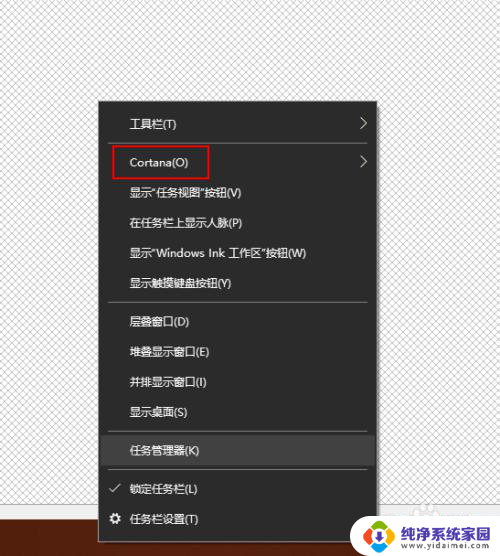
3.
在Cortana菜单列表中勾选显示搜索框选项。
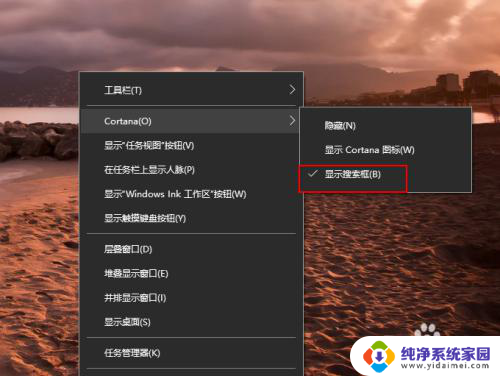
4.
在任务栏上的搜索框中输入控制面板并回车。
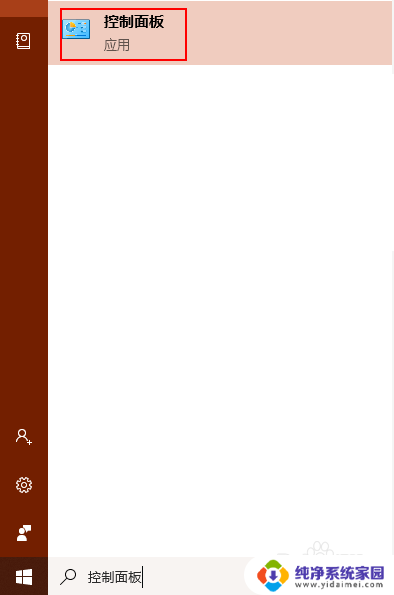
5.
在控制面板文件夹中将查看方式更改为大图标选项。
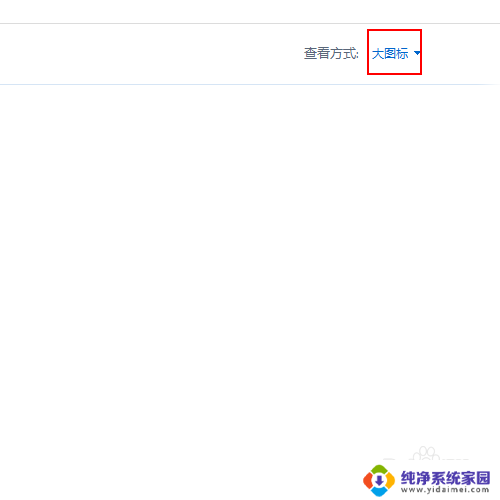
6.
在下方的程序列表中单击自动播放选项。
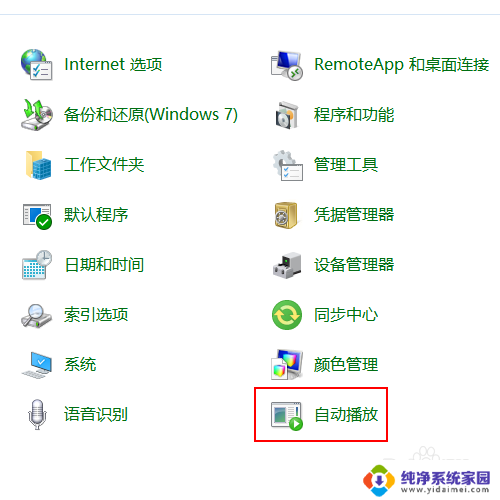
7.
在自动播放文件夹中找到【为所有媒体和设备使用自动播放】

8.勾选【为所有媒体和设备使用自动播放】的对勾,如图所示。
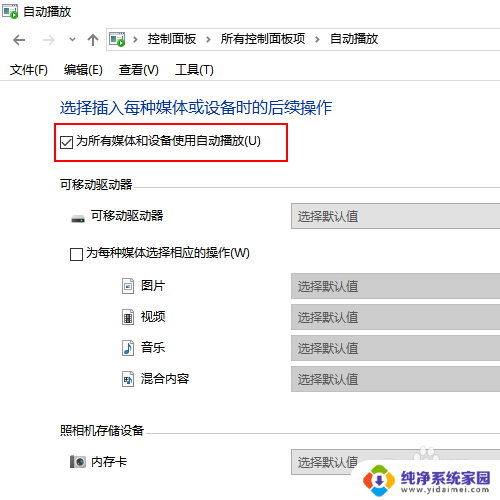
9.
单击右下角保存按钮即可。
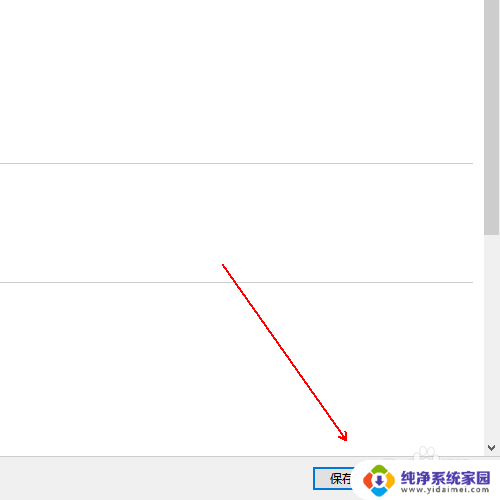
以上就是win10在所有媒体和设备上使用自动播放的全部内容,如果你遇到这种情况,可以按照以上操作进行解决,非常简单快速。
win10在所有媒体和设备上使用自动播放 win10如何设置媒体设备自动播放功能相关教程
- 自动播放功能怎么关闭 win10如何关闭自动播放功能
- 电脑自动播放音乐怎么关 Win10怎么关闭U盘自动播放功能
- win10播放设备只有扬声器 Win10怎么设置默认播放设备从耳机改为扬声器
- win10自带电影和电视设置 Win10如何修改默认视频播放器设置
- win10自带网易云音乐 如何在Win10中设置默认音乐播放器
- win10开机自动运行暴风影音不会自动播放 设置暴风影音开机自动运行的步骤
- win10u盘自动播放怎么关闭 Win10如何禁止U盘自动打开
- 为什么win10系统默认播放音乐 WIN10系统音乐播放器默认输出设备设置
- 如何把电脑播放器设为默认播放器 win10系统如何设置默认视频播放器
- win10桌面自动锁屏怎么设置 win10自动锁屏功能在哪里设置
- 怎么查询电脑的dns地址 Win10如何查看本机的DNS地址
- 电脑怎么更改文件存储位置 win10默认文件存储位置如何更改
- win10恢复保留个人文件是什么文件 Win10重置此电脑会删除其他盘的数据吗
- win10怎么设置两个用户 Win10 如何添加多个本地账户
- 显示器尺寸在哪里看 win10显示器尺寸查看方法
- 打开卸载的软件 如何打开win10程序和功能窗口